Um unabhängig von anderen Seiten und Webspaces den Download der hier ausgestellten Werke anbieten zukönnen, verfügt die CoverBude über eine eigene Coverdatenbank. Dazu müssen die Cover und/oder Label zunächst erstmal hochgeladen werden.
Da für den Upload ausschliesslich Selfmades zugelassen sind, ist der Uploadbereich nur den Designer zugänglich. Der Zugang wird gesondert freigeschaltet. Derzeit ist die Freischaltung nur durch den Admin möglich. Künftig, sowie die erforderlichen Routinen geschrieben sind, kann die Freischaltung auch durch die Moderatoren erfolgen.
Der Upload ist mit folgenden Regeln verbunden:- es können selbstgemachte Cover und Label hochgeladen werden.
- Label können auch allein, also ohne Cover, hochgeladen werden.
- Für den Upload eines Covers oder Labels (oder beides zusammen) muss ein Vorschaubild (Präsentation) für die Galerie erstellt und mit hochgeladen werden.
- Der Hintergrund der Vorschau oder Präsentation muss die Hintergrundfarbe des Forums haben:
RGB 39, 42, 47- Die Vorschau oder Präsentation darf nicht breiter als 700 Pixel sein. Die Länge ist mehr oder weniger frei wählbar. Für die Präsentation eines Covers mit Label sollte das Ganze aber nicht länger als 1000 Pixel sein. Bei grösseren Collectionen mit mehreren Covern kann das aber auch schonmal deutlich länger werden. Beide Werte sind als Richtwert zusehen. Wenn die Vorschau mal ein bissel breiter ist, macht das auch nichts. Bei 740 Pixel sollte aber definitiv schluss sein.
Cover mit Label(n) (es können mehrere Label zu einem Cover gehören) werden als Bundle zusammengefasst und komplett hochgeladen. Es können am Stück inkl. Präsentation 13 Bilder zusammengefasst und als Einheit hochgeladen werden. Grössere Collections muss man dann in mehrere Teile splitten.
DateigrössenUm nicht unnötig Platz zuverbrauchen ist die Dateigrösse für Cover und Label limitiert:
- Präsentation: maximal 350KB (Für die Vorschau kann man ruhig eine stärkere Kompression wählen)
- Cover: max.
3 MB (für die meisten Cover reichen 2-2,5 MB für ein 300dpi Cover in guter Qualität)
- Label: max.
700 KB (im Durschnitt ist ein Label eher 500 - 700 KB gross)
Die Werte für Cover und Label sind als Richtwerte zusehen. Die maximale Grösse einer Datei kann bis zu 3 145 728 Bytes betragen (entspricht exakt 3MB). Alles was grösser ist, wird vom Script abgelehnt. Am Stück können innerhalb eines Uploadvorgangs maximal 16MB auf den Server geladen werden. Mehr nimmt der Webserver am Stück nicht an. Bei grösseren Collectionen müsst Ihr das berücksichtigen und entsprechend splitten. Eine andere Möglichkeit besteht darin, dass man die Dateien fraktioniert mit Hilfe der Bearbeitungsfunktion hochlädt. Dazu später mehr.
Das Uploadformular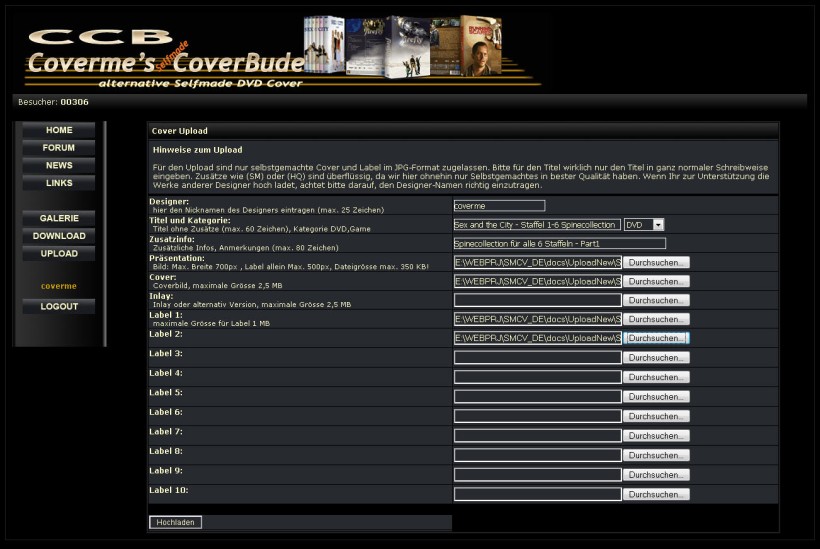
Hier tragt Ihr Titel und ggf. eine Zusatzinfo ein. Im Feld Titel wirklich nur den Titel eintragen. Die Dateien werden jeweils über die Buttons "Durchsuchen" eingefügt.
Als nächstes muss dann noch die Kategorie eingestellt werden:
- für Cover oder Cover mit Label wählt Ihr
DVD Cover- für einzelne Label(sets), also ohne Cover, wählt Ihr
DVD Label

Dann nur noch auf Hochladen klicken und los gehts. Je nach Upstreamtempo und Anzahl/Grösse der Bilder dauert das dann ein Weilchen.
Nach erfolgreichem Upload wird die Statusseite angezeigt.
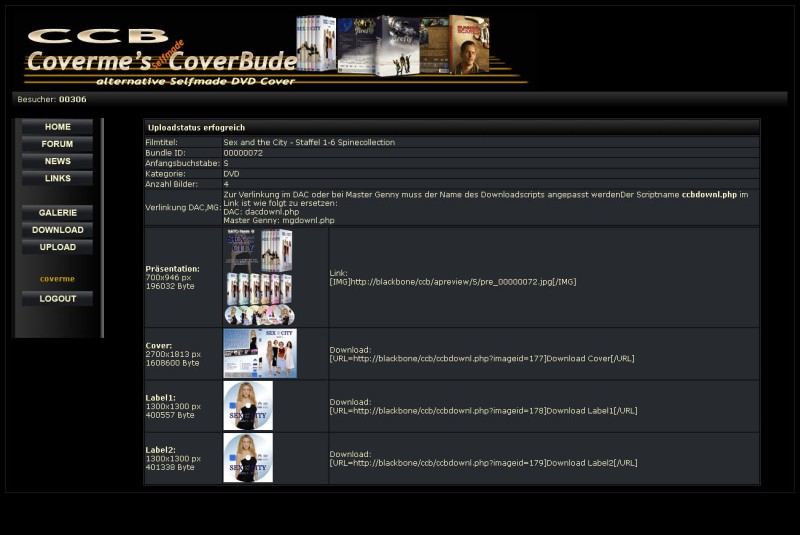
Die hochgeladenen bilder werden jeweils als Thumbnail angezeigt. Die Links, rechts neben den Thumbnails, kopiert Ihr Euch am besten in eine Textdatei (Mit der Maus markieren, Strg+Einfg). Die Links werden automatisch so generiert, dass Ihr sie direkt im Forum, in Eurem Präsentationsthread, verwenden könnt. Das Präsentationsbild braucht Ihr also nicht nochmal extra irgendwo anders deponieren. Der Aufbau der Anzeige im Thread geht damit am schnellsten. Zur Verlinkung der Downloads bei einem unserer Partnerseiten, müsst Ihr die Downloadlinks ein wenig anpassen. Eine entsprechende Anleitung wird im Statusfenster angezeigt.
Upload bearbeitenUpload schiefgegangen? Beim Auswählen der Dateien vertan? Oder im Cover ein Fehler entdeckt und Ihr habt eine Korrekturversion?
Alles kein Problem!Ein besonderes Feature, und wohl bislang auch einzigartig, ist die Möglichkeit Eure eigenen Uploads nachträglich zubearbeiten. Mit der Bearbeitungsfunktion habt Ihr die Möglichkeit fehlerhafte Bilder einfach zuersetzen oder einem bestehenden Bundle weitere Bilder
hinzuzufügen. Das Hinzufügen ist auch eine Möglichkeit alle Bilder in ein Bundle zubekommen obwohl die Gesamtmenge 16MB übersteigt(fraktioniertes Hochladen).
Um ein Upload bzw. Bundle zubearbeiten, müsst Ihr es natürlich erstmal wiederfinden. Das geht ganz einfach über die Galerie. Die verfügt ja schliesslich über eine Suchfunktion. Einfach den Titel eingeben und suchen lassen. Alles Beispiel hab ich hier wieder T1001's Account aus dem Testsystem genommen. Nach der Suche sieht das etwa so aus:
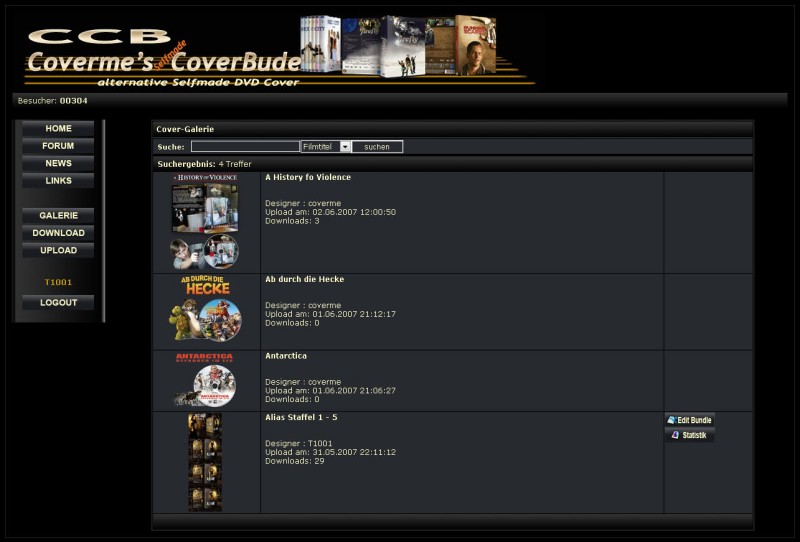
Bei Euren eigenen Werken seht Ihr in der rechten Spalte immer zwei zusätliche Buttons: "Edit Bundle" und "Statistik".
Mit einem Klick auf den Edit Bundle Button gelangt Ihr auf die Updateseite. Die sieht etwa so aus:
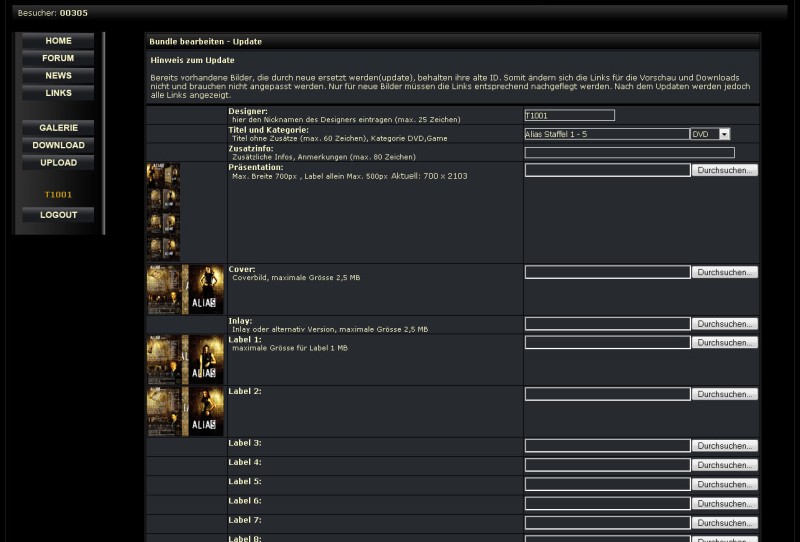
Die ist der Uploadseite sehr ähnlich. In der linken Spalte werden die bereits vorhandenen Bilder als Thumbnail angezeigt. Die übrigen Felder
sind entsprechend leer. Um ein vorhandenes Bild durch eine neue Version zuersetzen, wählt Ihr in der rechten Spalte neben dem Bild einfach über
den Button "Durchsuchen" ein neues Bild aus. Die bislang leeren Felder könnt Ihr zum Hinfzufügen weiterer Bilder verwenden. Dann noch unten auf
"Update" klicken und los gehts. Titel und Zusatzinfo können bei Bedarf natürlich ebenfalls bearbeitet werden. Den Designernamen solltet Ihr allerdings nicht verändern. Das geht zwar, aber damit sperrt Ihr Euch dann von der Bearbeitung aus. Das können dann nur die Moderatoren wieder "gerade" ziehen.
Nach dem Update wird wieder eine Statusseite angezeigt. Wie beim Upload werden hier neben den Bildern die generierten Links angezeigt. Das Beste daran ist, dass die Links der zuvor schon vorhandenen Bilder erhalten bleiben. Ihr braucht diese also nicht im Forum nachpflegen. Sie funktionieren weiterhin. Lediglich die Links für neu hinzgefügte Bilder müssen entsprechend nachträglich gesetzt werden.
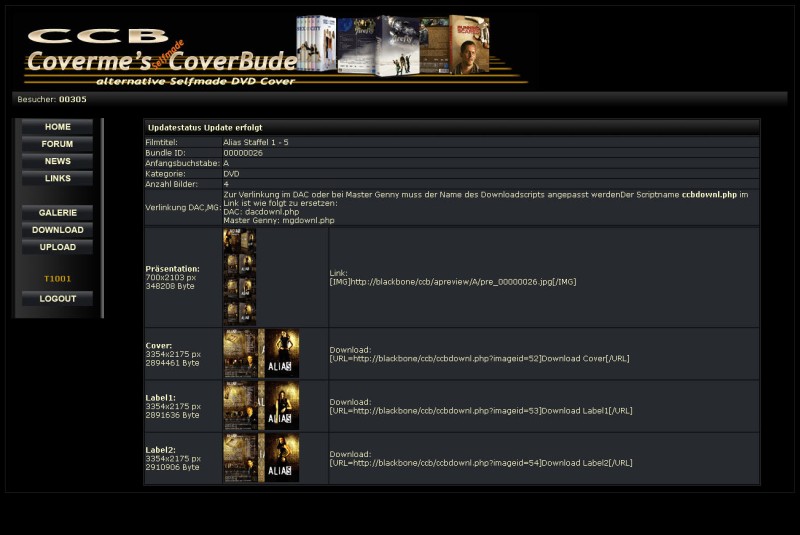
Ihr könnt die Bearbeitungsfunktion auch dazu "missbrauchen", Euch die Links zu den einzelnen Bildern erneut anzeigen zulassen. Dazu klickt Ihr einfach auf den Update Button. Die Statusseite wird auch ohne vorhergehende Änderung angezeigt.
Da man mit der Bearbeitungsfuktion so gut wie alles "Erschlagen" kann, gibt es an dieser Stelle keine Löschfunktion. Das Löschen eines Eintrags oder ganzen Bundles kann nur durch die Moderatoren erfolgen.